마감일은 주말도 쉬지 않습니다. 스프레드시트도 마찬가지죠. 프로젝트 일정, 결제 일정, 캠페인 시작일을 추적할 때 영업일을 수동으로 계산하는 건 실수하기 딱 좋은 방법입니다. Excel의 내장 기능으로 이 문제를 해결하고, Excelmatic으로 더욱 자동화하는 방법을 살펴보세요.
영업일이 중요한 이유 (그리고 수동 계산이 실패하는 이유)
영업일 = 월요일부터 금요일 (공휴일 제외). 간단해 보이죠? 하지만 시간대, 윤년, 갑작스러운 공휴일을 고려하면 손가락으로 세기 시작하게 됩니다.
문제점:
- 잘못 계산된 일수로 인한 마감일 놓침
- 계획 변경 시 재계산에 낭비되는 시간
- 공휴일 누락으로 전체 일정 차질
해결책: Excel의 WORKDAY와 WORKDAY.INTL 함수. 점심 시간도 없는 캘린더 어시스턴트 같죠.
WORKDAY 101: 새로운 마감일 계산기
WORKDAY 함수는 자동으로 주말을 제외합니다. 공식 구조는 다음과 같습니다:
=WORKDAY(start_date, days, [holidays])
실제 예시:
10월 1일에 시작하는 프로젝트에 15영업일이 소요됩니다. 11월 23일은 추수감사절 공휴일입니다.
=WORKDAY("10/1/2023", 15, "11/23/2023")
Excel은 즉시 10월 20일을 반환합니다. 주말도, 추수감사절도 제외된 날짜죠.
전문가 팁:
스프레드시트에 전용 공휴일 목록 (예: A2:A10)을 만들고 참조하세요:
=WORKDAY(start_date, days, A2:A10)
매년 이 목록을 업데이트하면 모든 공식이 정확하게 유지됩니다.
주말이 토요일-일요일이 아닐 때: WORKDAY.INTL 사용법
글로벌 팀이나 비표준 일정이 있다면? WORKDAY.INTL로 주말을 정의하세요:
=WORKDAY.INTL(start_date, days, [weekend_code], [holidays])
사용자 지정 주말 옵션:
1= 토요일/일요일 (기본값)2= 일요일/월요일"0000011"= 금요일/토요일 (1 = 주말)
예시: 팀이 일요일-목요일 근무라면:
=WORKDAY.INTL("10/1/2023", 15, "0000110", A2:A10)
흔한 함정 (그리고 피하는 법)
- 잊어버린 공휴일: 공휴일 목록을 유지하세요!
- 지역별 날짜 형식:
MM/DD/YYYY를 사용하거나DATE(2023,10,1)로 혼동을 피하세요. - 음수 일수: 과거로 돌아가려면?
=WORKDAY(start_date, -5)로 5영업일 전을 계산하세요.
업그레이드: 다른 날짜 함수와 함께 사용하기
WORKDAY와 다음 함수를 결합해 고급 계획을 세우세요:
TODAY(): 현재 날짜부터 자동 계산EOMONTH(): 월말 마감일 찾기NETWORKDAYS(): 두 날짜 사이의 영업일 계산
수동 공식에 머물 필요 없습니다. Excelmatic으로 자동화하세요
Excel 함수도 강력하지만, Excelmatic은 날짜 계산을 혁신합니다:
✅ AI 기반 스케줄링: 일반 영어로 타임라인 설명 ("10월 1일 이후 15영업일, 공휴일 제외")
✅ 자동 공휴일 감지: 위치 기반 공휴일 데이터 적용
✅ 동적 업데이트: 날짜 변경 시 즉시 연동
Excelmatic 사용법:
- 프로젝트 타임라인 업로드

- 질문: "각 시작일에서 15영업일 추가, 주말과 이 공휴일 제외"
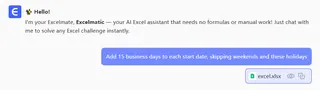
- 정확한 마감일과 간트 차트 생성 확인
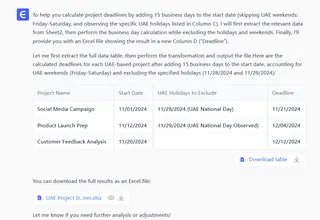
이제 당신 차례: 스프레드시트 고생에서 스케줄링 달인으로
이제 다음을 할 수 있습니다:
✔ 주말을 존중하는 마감일 계산
✔ 맞춤형 근무주간으로 글로벌 팀 관리
✔ 공휴일 관련 재앙 피하기
단발성 프로젝트에는 Excel 함수도 좋습니다. 하지만 지속적으로 타임라인을 관리한다면, Excelmatic이 힘든 작업을 대신할 겁니다. 스프레드시트에 에너지 드링크를 준 것처럼 모든 게 빨라질 거예요.
프로의 선택: 이 가이드를 북마크하고, 다음에 영업일을 수동으로 계산할 때... 그러지 마세요. 미래의 당신이 감사할 겁니다.






